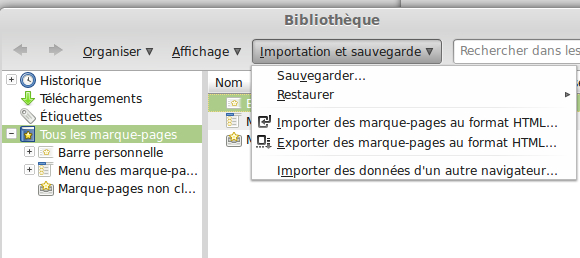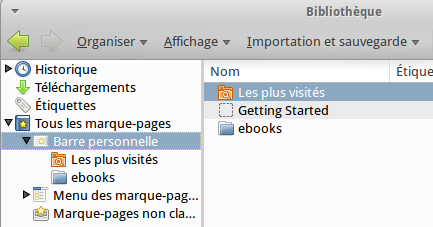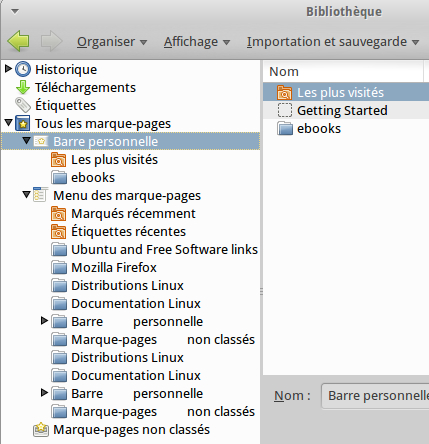Rappel
Les manipulations à faire pour accéder à la boîte de dialogue Bibliothèque sont décrites en détails avec copies d’écran à l’appui dans le le premier article consacrer à la sauvegarde des marque-pages. Vous pouvez visualiser cet article en cliquant ici
EXPORTER
SOMMAIRE
Voir l’article Sauvegarder
Voir l’article Restaurer
Voir l’article Importer
Exporter au format html
Il est à noter, comme vous pouvez le voir sur l’image Fenêtre Bibliothèque qu’il est possible de sauvegarder ses marque-pages au format html. Cliquez dans ce cas là sur l’item Exporter des marque-pages au format HTML…. L’intérêt de ce format est que vous pouvez relire sur votre navigateur le contenu de ce fichier de sauvegarde et avec un minimum de connaissance HTML le modifier.
Pour exporte ses marques pages, il suffit donc de cliquer sur Exporter des marques-pages au format html…
Limites et particularités de cette fonction
Quelle différence entre l’exportation au format html et la sauvegarde : le format du fichier créé, HTML dans un cas, JSON dans l’autre. Mis à part cela dans un cas comme dans l’autre tous les marque-pages et leur organisation sont exportés ou sauvegardés.
C’est un discussion qui revient souvent sur les forums. De nombreuses personnes souhaiteraient exportés certains marque-pages ou dossier de marque-pages et non la totalité de la bibliothèque. Jusqu’à présent ce n’est pas possible. Certains mettent en avant des extensions de Firefox qui permettraient de réaliser cette exportation sélective. Mon expérience personnelle me pousse à penser qu’il n’existe pas d’extension qui offre cette fonctionnalité spécifique. D’autres mettent en avant qu’il suffit de modifier le fichier html. Certes, mais ce travail peut être accompli, et avec plus de sécurité, après importation en gérant les dossiers des marque-pages. Enfin, mais ceci est un détail, le libellé de l’item en français Exportez des marque-pages au format HTML laisse espérer que l’on peut exporter certains (des) marque-pages… Déception.